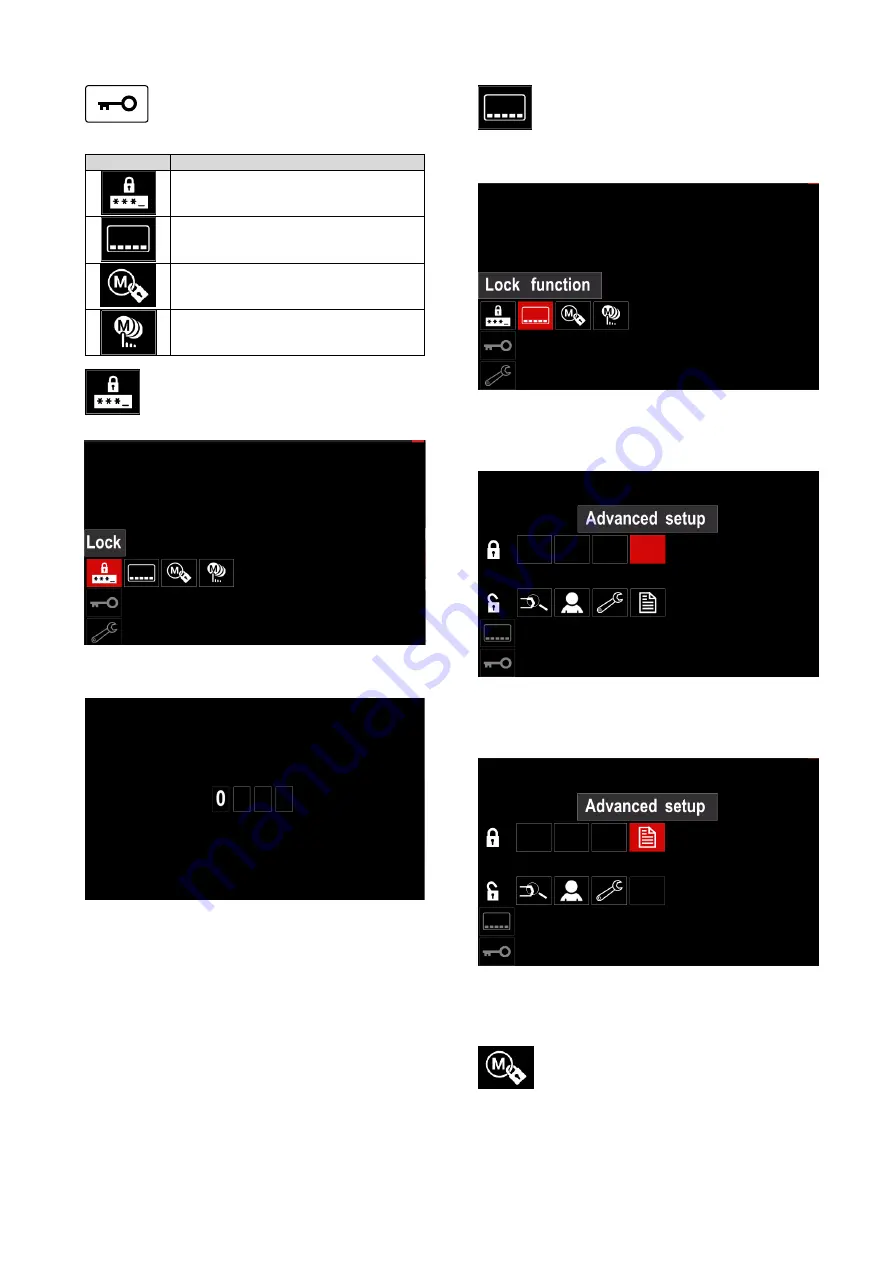
Русский
21
Русский
Контроль доступа
Эта функция позволяет выполнять следующие
действия:
Таблица14.
Символ
Описание
Блокировка
Функция блокировки
Включить / Отключить рабочие задания
Выбрать рабочие задания для
производства
Блокировка –
позволяет установить пароль.
Чтобы установить пароль:
Войдите в меню настроек и конфигурации.
С помощью правого регулятора [36]
выделите пиктограмму «Блокировка».
Рисунок 43.
Нажмите правый регулятор [36]. На дисплее появится
меню настройки пароля.
Рисунок 44.
Поверните правый регулятор [36], чтобы выбрать
цифры от 0 до 9,
Нажмите правый регулятор [36], чтобы подтвердить
выбор первого символа пароля.
Последующие символы выбираются точно таким же
образом.
Примечание:
После того как задан последний символ
пароля, выход из системы выполняется автоматически.
Функция блокировки –
позволяет блокировать
/ разблокировать некоторые функции в строке
параметров сварки.
Для блокировки функций:
Войдите в меню настроек и конфигурации.
С помощью правого регулятора [36] выделите
пиктограмму «Блокировка функций».
Рисунок 45.
Нажмите правый регулятор [36]. На дисплее появится
меню блокировки функций.
С помощью правого регулятора [36] выделите функцию
(например, «Расширенные настройки»).
Рисунок 46.
Нажмите правый регулятор [36]. Пиктограмма
выбранного параметра исчезнет с нижней части
дисплея (рис. 47). Также этот параметр исчезнет из
строки параметров сварки [44].
Рисунок 47.
Примечание:
Чтобы разблокировать функцию,
пользователь должен выполнить те же действия, что и для
блокировки функции.
Включить / Отключить рабочие задания –
позволяет включать / выключать рабочие задания в
функцию сохранения памяти.
Для того чтобы включить / отключить рабочие задания:
Войдите в меню настроек и конфигурации.
С помощью правого регулятора [36] выделите
следующую пиктограмму:
















































